Когда работа с диалогом «Регистрация изображения» завершена, информация о регистрации сохранится в файле таблицы (.tab). Регистрация остальных растров осуществляется в той же последовательности. По окончании всех операций необходимо сохранить рабочий набор. В меню выбрать Файл/ Сохранить Рабочий Набор. На экране отобразится окно, в котором задается имя и тип файла - Имя файла: Набор. Wor; Тип файла: Рабочий Набор. Сохраняем в своей папке: например ГК21А/MapInfo/ лаб№1/ здесь все сохраняем.
2. Оценить точность сшивки растровых фрагментов.
По окончании регистрации растров производится контроль точности сшивки. Контроль можно осуществить визуально-аналитическим и аналитическим способами.
Визуально-аналитический способ оценки сшивки растровых фрагментов.
В визуально-аналитическом способе DR - отклонения координатной сетки растрового изображения плана от истинного (теоретического) положения измеряют с помощью команды Линейка.
Для этого необходимо выбрать команду Линейка (см. рисунок 3) и измерить отклонение DR . После этого зарисовать в рабочую тетрадь взаимное расположение растровых и теоретических перекрестий координатной сетки, а также вектора DR .
Аналитический способ оценки сшивки растровых фрагментов.
В аналитическом способе оценка сшивки осуществляют по формулам 1 и 2:
 (1)
(1)
 (2)
(2)
где mx, my - ошибка цифрового преобразования аналоговых карт в растровый формат,
Dх = Хт - Хр,
Dх = Yт - Yр.; n-количество измерений
Для реализации этого способа необходимо подготовить данные в MapInfo и произвести экспорт их в Excel для выполнения расчетов.
В подготовку данных в MapInfo включены следующие процессы:
1. Создание перекрестий сетки по теоретическим значениям координат
Теоретические перекрестия сетки координат следует создать в виде символов, построенных по ранее определенным координатам в списке слоя Сетка.
Создание слоя Сетка и перекрестий координатной сетки:
• выбрать в менюФайл /Новая таблица (Добавить к Карте, остальные галочки убрать)— Создать, появится диалоговое окно "Создать структуру таблицы";
• определить структуру семантической базы данного слоя в соответствии с таблицей 1, где в пункте "Описание поля" Имя ввести (номер, х, у) и Тип (целое, вещественное, вещественное ), для создания нового поля использовать Добавить поле;
Таблица 1 – Структура семантической базы данных слоя Сетка
|
Название поля |
номер |
х |
у |
|
Тип поля |
Целое |
Вещественное |
Вещественное |
· выбрать кнопку Проекция (1 "щелчок" лев. кнопкой мыши), появится окно "Выбор проекции ", в котором выделить: Проекция: План-схема, Категория: План-схема (метры) – ОК;
· затем в окне "Координатная система плана" ввести значение х и у от 0 до 10000000 м
Мин. х: 0 м Мин. у: 0 м
Макс, х: 10000000 м Макс, у: 10000000 м - ОК;
Создать, появится окно "Создать новую таблицу", где: Имя файла: Сетка. tab).
· далее в меню Окно/Новый список, выбрать слой Сетка.. tab, появится
окно " Сетка Список", в котором ввести геодезические координаты слева направо через 100 м, начиная с х = 80 000 м; у = 60 000 м (для заполнения новой строки: правая кнопка мыши - Новая запись):
|
Сетка Список |
||
|
Номер |
х |
У |
|
1 |
80000 |
66000 |
|
2 |
80000 |
66100 |
|
3 |
80000 |
66200 |
|
4 |
80000 |
66300 |
|
5 |
80000 |
66400 |
|
6 |
80000 |
66500 |
|
7 |
79900 |
66000 |
|
8 |
79900 |
66100 |
|
. . i |
||
|
36 |
79500 |
66500 |
· затем необходимо выбрать меню Файл / Сохранить таблицу, появляется окно "Сохранить таблицу ": Сетка - Сохранить.
Создать точечные объекты.
· в меню Таблица выбрать Создать точечные объекты…, затем необходимо определить параметры, которые представлены на рисунке 6.
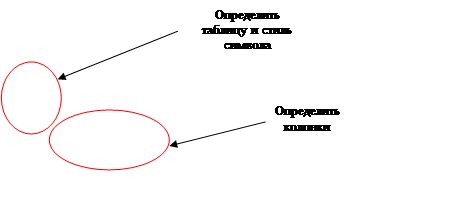
|

Рисунок 6 – Диалоговое окно - Создать точечный объект
На растре появятся перекрестия сетки (теоретическое положение координатной сетки - кресты красного цвета);
3. Создание точечных объектов в центре растровых перекрестий координатной сетки
Для этого необходимо:
- создать слой Сетка _ Растр, при этом структура семантической базы данных должна быть идентична слоя Сетка;
- создать символы в центре растровых перекрестий координатной сетки с помощью команды Символ (кресты синего цвета(см. рис. 6);втом же порядке как проставлены номера в « списке - Сетка»);
Для того, чтобы Сетка и Сетка _Растр были в одной координатной системе надо выполнить следующие действия:
Уважаемый посетитель!
Чтобы распечатать файл, скачайте его (в формате Word).
Ссылка на скачивание - внизу страницы.